컴퓨터의 내부 작동에 대한 유용한 정보를 볼 수 있도록 Windows 10에서 PC 사양을 확인하는 방법을 아는 것이 중요합니다.
실행 중인 Windows 버전이 무엇인지, PC를 구동하는 프로세서가 무엇인지 또는 사용 가능한 메모리가 얼마나 되는지 정확히 모를 수 있습니다. 또는 그래픽 카드를 업데이트하고 싶은데 현재 어떤 것이 설치되어 있는지 모릅니다.
- Windows 제품 키를 찾는 방법
- 전문가처럼 Windows 10을 사용하는 방법 : 필수 팁 및 요령
- Windows 10에서 Cortana를 제거하는 방법
- Windows Defender를 끄는 방법 알아보기
- Windows 10에서 노트북 배터리 상태를 확인하는 방법
- 현재 사용 가능한 최고의 Windows 노트북
Windows 10은 필요한 모든 사양에 대한 세부 정보를 제공하지만 이 정보를 쉽게 찾을 수는 없습니다. 많은 기술 데이터가 아닌 기본 정보만 원하는 경우 PC 사양을 확인하는 것도 혼란스러울 수 있습니다.
비용을 지불하고 시스템 사양 요약을 얻기 위해 타사 프로그램을 설치하는 대신, 어디를 봐야 하는지 알고 있는 경우 세부 정보를 직접 찾을 수 있습니다.
여기에서는 Windows 10에서 PC 사양을 확인하는 세 가지 방법을 설명합니다.
Windows 10에서 PC 사양을 확인하는 방법: 설정 앱 사용
Windows의 설정 앱은 다른 방법보다 적은 정보를 포함하고 있지만 PC 사양에 대한 개요를 얻을 수 있는 가장 쉬운 방법을 제공합니다. 설정을 통해 사양을 확인하는 방법은 다음과 같습니다.
1. Windows 10 시작 버튼을 클릭 하고 전원 옵션 위에 있는 기어 아이콘 을 선택하여 설정 앱 을 엽니다 .
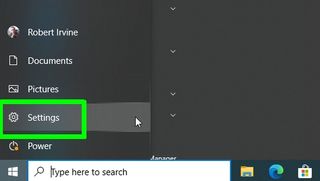
2. 설정 창이 열리면 왼쪽 상단에서 시스템 옵션을 클릭합니다 .
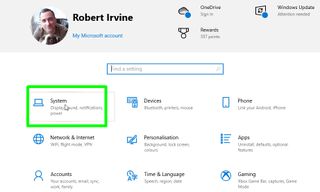
3. 왼쪽 목록을 아래로 스크롤하고 정보를 선택합니다 .
프로세서, 설치된 RAM, 시스템 유형(64비트 또는 32비트) 및 Windows 제품 키에 대한 유용한 정보는 "장치 사양" 섹션을 참조하십시오 .
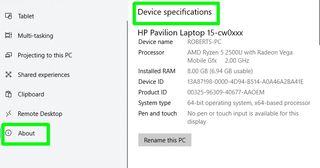
4. 창 오른쪽에서 "Windows 사양" 섹션 까지 아래로 스크롤합니다 .
여기에서 마지막 기능 업데이트가 마지막으로 설치된 날짜와 함께 Windows 에디션, 버전 및 빌드 에 대한 세부 정보를 볼 수 있습니다 .
각 섹션 아래의 복사 버튼을 클릭하여 PC 사양을 클립보드에 복사하여 문서나 이메일에 붙여넣을 수 있습니다.
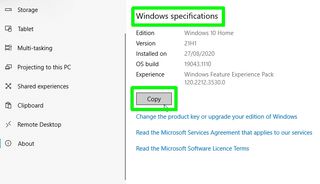
Windows 10에서 PC 사양을 확인하는 방법: 시스템 정보 보기
컴퓨터 구성 요소에 대한 자세한 기술 정보가 필요한 경우 Windows 10의 시스템 정보 패널을 통해 PC 사양을 확인할 수 있습니다. 이 유용하지만 비교적 숨겨진 기능에 액세스하는 방법은 다음과 같습니다.
1. Windows 검색 상자에 "시스템 정보"를 입력하기 시작 하고 결과 상단에서 시스템 정보를 클릭합니다 .
또는 Windows 키와 R을 눌러 실행 상자를 열고 "msinfo32"를 입력한 다음 Enter 키를 누릅니다.
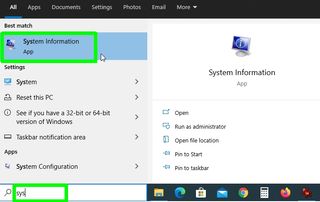
2. 이제 시스템 정보 패널이 열리고 창 오른쪽에 시스템 요약이 표시됩니다 .
이것은 프로세서, 마더보드, 사용 가능한 메모리 (물리적 및 가상 모두 )를 포함하여 PC 사양에 대한 많은 유용한 정보를 제공합니다 .
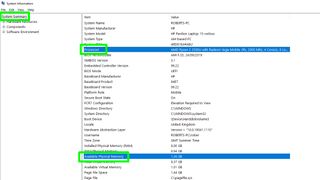
3. 더 많은 기술 정보를 얻으려면 창 왼쪽에 있는 옵션을 클릭하여 추가 옵션 트리를 엽니다.
예를 들어 어댑터 유형, IP 주소, 장치 드라이버 등을 포함하여 인터넷 연결에 대한 정보를 보려면 구성 요소, 네트워크 및 어댑터를 차례로 선택하십시오 .
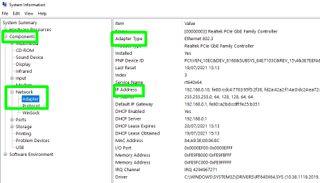
4. PC에 설치된 모든 드라이버의 세부 정보를 보려면 소프트웨어 환경 트리를 열고 시스템 드라이버를 클릭합니다 .
이것은 모든 드라이버를 나열 하고 그 위치, 수행하는 작업, 실행 여부 등의 세부 정보를 제공합니다.
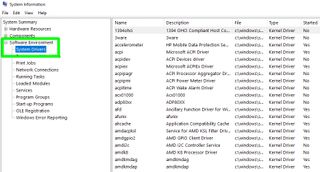
Windows 10에서 PC 사양을 확인하는 방법: 명령 프롬프트 사용
시스템 정보가 너무 많은 정보를 제공하는 경우 Windows 명령 프롬프트를 통해 PC 사양에 대한 보다 이해하기 쉬운 요약 정보를 얻을 수 있습니다. 다음은 입력해야 하는 명령입니다.
1. Windows 키와 R을 눌러 실행 상자를 연 다음 cmd를 입력 하고 확인을 클릭하거나 Enter 키를 누릅니다.
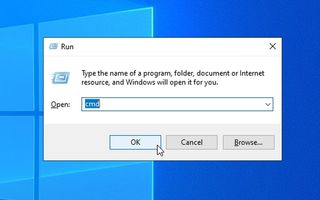
2. 명령 프롬프트 창이 열리면 sysinfo를 입력 하고 Enter를 눌러 PC 사양 목록을 표시합니다.
여기에는 PC의 등록된 소유자, 시스템 모델, 메모리, 언어 및 시간대, 네트워크 정보 에 대한 유용한 정보가 포함됩니다 .
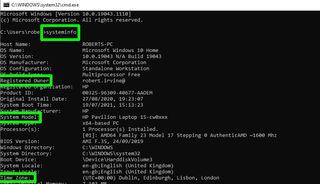
3. 사양 목록을 문서 또는 이메일에 복사 하려면 키보드에서 Ctrl 및 A를 눌러 명령 프롬프트 창의 모든 항목을 강조 표시한 다음 Ctrl 및 C를 누릅니다 .
Ctrl과 V를 눌러 사양을 다른 곳에 붙여넣어 저장, 인쇄 및 공유할 수 있습니다.
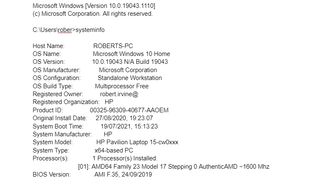
더 많은 Windows 팁
그리고 그게 다야. 더 많은 팁을 보려면 다른 훌륭한 Windows 10 가이드를 확인해보세요.
Windows 10 제품 키를 찾는 방법 | Windows 10에서 파일을 암호화하는 방법 | Windows 10을 설치하는 방법 | Windows 10용 Bluetooth를 켜는 방법 | Windows 10에서 스크린샷을 찍는 방법 | Windows 10 안전 모드로 부팅하는 방법 | Windows 10에서 화면을 녹화하는 방법 | Windows 10에서 드라이버를 업데이트하는 방법 | Windows 10에서 네트워크 드라이브 매핑 | Windows 10을 업데이트하는 방법 | Windows 10에서 암호를 변경하는 방법 | Windows 10에서 공장 초기화하는 방법 | Windows 10 속도를 높이는 방법 |Windows 10을 다시 설치하는 방법 | Windows 10에서 화면을 회전하는 방법 | PC의 CPU 온도를 확인하는 방법 | Windows 10에서 시스템 복원을 사용하는 방법
